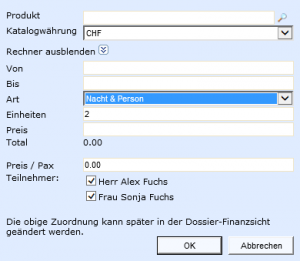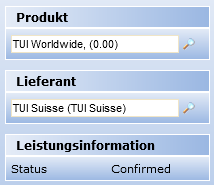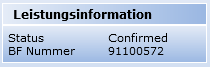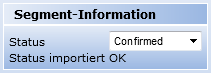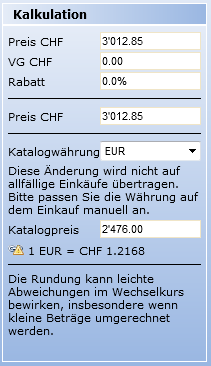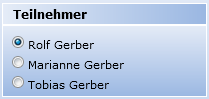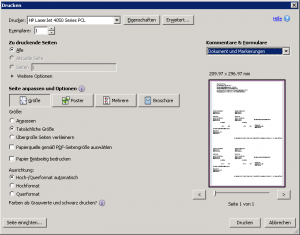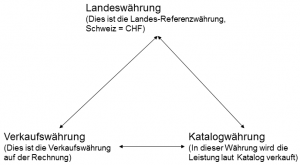Doceditor: Unterschied zwischen den Versionen
K (→Details zu TAF) |
Conny (Diskussion | Beiträge) (→Elemente einfügen) |
||
| Zeile 580: | Zeile 580: | ||
''Pauschal:'' | ''Pauschal:'' | ||
Es wird der Totalpreis der Preisposition eingegeben. Zusätzlich kann das Start/Enddatum eingegeben werden, welches automatisch nach drücken des "OK" Feldes in die Position übernommen wird. | Es wird der Totalpreis der Preisposition eingegeben. Zusätzlich kann das Start/Enddatum eingegeben werden, welches automatisch nach drücken des "OK" Feldes in die Position übernommen wird. | ||
| + | |||
| + | |||
| + | ==== Leistung einfügen ==== | ||
| + | |||
| + | Individuelle Leistungen können nur in eine Arrangement-Position eingefügt werden. Eine manuell eingefügte Leistung enthält keine Preispositionen. | ||
==== Flugticket einfügen ==== | ==== Flugticket einfügen ==== | ||
| − | Ein Flugticket kann nur auf | + | Ein Flugticket kann nur auf einer Flugleistung eingefügt werden, falls noch nicht allen Teilnehmer ein Flugticket zugeteilt ist. |
Ein manuell eingefügtes Flugticket enthält standardmässig eine Preisposition. | Ein manuell eingefügtes Flugticket enthält standardmässig eine Preisposition. | ||
| Zeile 589: | Zeile 594: | ||
Ein Bahnticket kann nur auf einer Bahnleistung eingefügt werden. | Ein Bahnticket kann nur auf einer Bahnleistung eingefügt werden. | ||
| − | |||
| − | |||
| − | |||
| − | |||
==== Segment einfügen ==== | ==== Segment einfügen ==== | ||
Segmente können auf Flug- bzw. Zugleistungen (resp. Positionen) erfasst werden. | Segmente können auf Flug- bzw. Zugleistungen (resp. Positionen) erfasst werden. | ||
| − | Falls das letzte schon vorhandene Flugsegment eine Ziel-Destination enthält, wird diese als Abflugsort für das neue Flugsegment gesetzt. Zusätzlich wird in diesem Fall auch noch die Fluggesellschaft und Flugklasse kopiert. Falls das letzte Flugsegment keine Ziel-Destination enthält, wird ein leeres Flugsegment erstellt. | + | Falls das letzte schon vorhandene Flugsegment eine Ziel-Destination enthält, wird diese als Abflugsort für das neue Flugsegment gesetzt. Zusätzlich wird in diesem Fall auch noch die Fluggesellschaft und Flugklasse kopiert. Falls das letzte Flugsegment keine Ziel-Destination enthält, wird ein leeres Flugsegment erstellt. Ein einzelnes Flugsegment enthält - anders als die übergeordnete Flugleistung - keine Flugtickets. |
==== Sitzplatz einfügen ==== | ==== Sitzplatz einfügen ==== | ||
Version vom 8. Januar 2014, 12:24 Uhr
Inhaltsverzeichnis
- 1 Übersicht
- 2 Layout
- 3 Benutzeroberfläche
- 4 Dokument-Varianten
- 5 Arbeitsabläufe / Prozesse
- 5.1 Aktionen im Menü
- 5.1.1 Dokument öffnen
- 5.1.2 Dokument neu laden
- 5.1.3 Dokument speichern
- 5.1.4 Rechnung nummerieren
- 5.1.5 TAF erstellen
- 5.1.6 Reiseprogramm Kopie speichern
- 5.1.7 Aus Dokument löschen
- 5.1.8 Elemente verschieben
- 5.1.9 Element kopieren
- 5.1.10 Aus Dossier löschen
- 5.1.11 Elemente einfügen
- 5.1.12 Regeln für Status-Anzeige
- 5.2 Aktionen auf der Toolbar
- 5.3 Aktionen im Property Editor
- 5.4 Editieren des Dokuments
- 5.1 Aktionen im Menü
- 6 Technische/Funktionale Details
Übersicht
Der Dokumenteditor (auch: Doceditor) ist das zentrale Tool um Dossierdaten zu editieren. Der Dokumenteditor bietet eine dokument-bezogene Sicht auf die Dossierdaten.
Änderungen betreffen jeweils die Daten im Dossier. Wurden in einem Dossier also mehrere Teilnehmer-Rechnungen erstellt, kann auf einer Rechnung die Flugzeit geändert werden und diese Änderung gilt dann für alle Rechnungen welche den entsprechenden Flug beinhalten.
Neue Leistungsdaten und neue Teilnehmer können manuell ausschliesslich im Dokumenteditor hinzugefügt werden.
Layout
| Rechnung | Reiseprogramm |
|---|---|
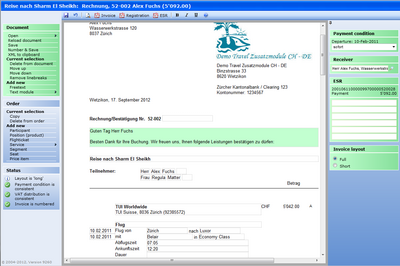
|
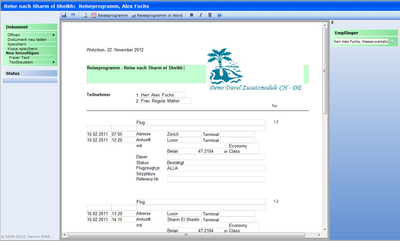
|
Benutzeroberfläche
Der Dokumenteditor ist in vier Bereiche unterteilt. Links ist das Menü, oben die Toolbar, rechts der Property Editor und in der Mitte das Dokument. Bereiche, die ausschliesslich das aktuelle Dokument betreffen, sind grün dargestellt. Änderungen an "grünen Feldern" haben keine Auswirkungen auf andere Dokumente. Bereiche, die das gesamte Dossier betreffen sind blau dargestellt.
Benutzeroberfläche Menü
Dokumentbezogene Änderungen (Grüne Box)
Bereich Dokument
| Feld | Beschreibung |
|---|---|
| Öffnen | Über ‚Öffnen‘ kann ein anderes, bestehendes Dokument geladen werden. |
| Dokument neu laden | Vorgenommene, nicht gespeicherte Änderungen werden verworfen. |
| Speichern | Änderungen speichern |
| Nummerieren und Speichern (nur bei Rechnungen) | Änderungen speichern und Dokument nummerieren, siehe Details |
| Kopie speichern (nur beim Reiseprogramm) | Änderungen speichern und als PDF im Dossier ablegen, siehe Details |
| TAF erstellen (nur bei Rechnungen) | Module: Commercial TAF Positionen manuell erstellen oder neu berechnen
|
Bereich Aktuelle Auswahl
Diese Bereich steht nur bei Rechnungen zur Verfügung.
| Feld | Beschreibung |
|---|---|
| Aus Dokument löschen | Das ausgewählte Element wird aus dem Dokument gelöscht, siehe Details |
| Nach oben verschieben | Das ausgewählte Element wird nach oben verschoben. |
| Nach unten verschieben | Das ausgewählte Element wird nach unten verschoben |
| Zeilenumschaltung entfernen | Im markierten Text werden die Zeilenumschaltungen entfernt. Dies ist insbesondere nützlich bei aus externen Systemen importierten Texten, welche manchmal überflüssige Zeilenumbrüche enthalten. |
Bereich Neu hinzufügen
Hier können dokument-bezogene Daten eingefügt werden, welche also nur das aktuelle Dokument betreffen.
| Feld | Beschreibung |
|---|---|
| Freier Text | Erstellt einen Bereich, um beliebigen Text einzufügen. Dieser Text ist dokument-spezifisch. |
| Textbaustein | Erlaubt das einfügen vordefinierter Textbausteine.
Module: Fremdwährung
|
Dossierbezogene Änderungen (Blaue Box)
Bereich Aktuelle Auswahl
| Feld | Beschreibung |
|---|---|
| Kopieren | Das angeklickte Element wird kopiert. |
| Aus Dossier löschen | Das ausgewählte Element wird aus dem Dossier gelöscht. Wichtig: diese Funktion ist nicht dokument-bezogen, dh. das Element wird definitiv aus dem Dossier gelöscht. Soll das Element einfach nicht auf diesem Dokument angedruckt werden, sollte 'Aus Dokument löschen' verwendet werden. |
Bereich Neu hinzufügen
Hier können zusätzliche, neue Dossierdaten erfasst werden.
| Feld | Beschreibung |
|---|---|
| Teilnehmer | In der Teilnehmer-Liste wird ein zusätzlicher Teilnehmer eingefügt. In den Details wird beschrieben nach welcher Logik der neue Teilnehmer bestehenden Leistungen hinzugefügt wird. |
| Position (Produkt) | Es öffnet sich ein Dialog wo folgende Angaben gemacht werden können:
Module: Fremdwährung
Die Logik wird in Position einfügen beschrieben. |
| Flugticket | Auf einer Flugleistung (Arrangement) bzw. einer Flugposition kann ein Flugticket hinzugefügt werden. |
| Leistung | Für eine bereits erfasste Dossierposition (mit Typ Arrangement) können weitere Leistungen hinzugefügt werden. |
| Segment | Zusätzliche Segmente hinzufügen bei Flugleistungen oder Bahnleistungen. |
| Sitzplatz | Sitzplätze erfassen bei Flugscheinen oder einer Busleistung. |
| Preisdetail | Zusätzliche Preisdetails anfügen für bestehende Leistungen. |
Status
Die Status-Box zeigt jeweils den aktuellen Zustand des Dokuments an. Für eine Rechnung sowie einem Reiseprogramm gibt es einen Hinweis falls das Dokument länger nicht gespeichert wurde. Für die Rechnung gibt es zudem folgende Status-Informationen:
| Layout | Information ob die Rechnung im Layout 'lang' oder 'kurz' gedruckt wird |
| Zahlungskondition | Angabe ob die Zahlungskondition konsistent ist. |
| MwSt.-Verteilung | Angabe ob die MwSt.-Verteilung konsistent ist. |
| Nummerierung | Angabe ob die Rechnung nummeriert, veraltet oder unnummeriert ist |
| TAF |
Module: Commercial
Auf einer Rechnung mit Rechnungsinhaber auf dem ein TAF Modell hinterlegt ist, sind die folgenden Stati möglich:
Siehe dazu die Details zu TAF
|
Benutzeroberfläche Toolbar
| Icon | Beschreibung |
|---|---|
| |
Änderungen speichern |
| |
Vorgenommene, nicht gespeicherte Änderungen werden verworfen. |
| |
Erzeugt eine 'Vorschau' des Dokuments. Siehe Vorschau anzeigen |
| |
Für das aktuelle Dokument wird ein PDF erstellt. Daneben gibt es eine oder mehrere Dokument-Varianten. |
| |
Es stehen die Formatierungen Fett (bold), kursiv (italic) und unterstrichen (underline) zur Verfügung. |
Benutzeroberfläche Property Editor
Auf der rechten Seite des Doc-Editors befindet sich der 'Property Editor'. Dieser zeigt jeweils die möglichen und logischen Optionen an, je nachdem welches Element aktuell ausgewählt ist.
Property Editor Rechnung
| Feld | Beschreibung |
|---|---|
| Zahlungskonditionen | Hier kann die Zahlungskondition gesetzt werden. Hat die Zahlungskondition eine Anzahlung, wird der Anzahlungsbetrag automatisch berechnet. Dieser kann nach Bedarf manuell angepasst werden. Module: Commercial
Ist auf dem Dokumentempfänger 'Autom. Lodge-Zahlung' gesetzt, ist dieses Häkchen standardmässig aktiviert. Die Erstellung der automatischen Lodgezahlungen kann hier mittels Entfernen des Häkchens übersteuert werden (inkl. Angabe eines Kommentars) Ist auf dem Dokumentempfänger ein TAF-Modell hinterlegt, kann hier angegeben werden ob TAF bei dieser Rechnung erstellt werden soll oder nicht. |
| Empfänger | Dokumentempfänger |
| Reisender |
Module: Commercial
Hat das Dossier einen Geschäftsbereich auf welchem 'Commercial' gesetzt ist, so kann hier der Reisende angegeben werden. Sind auf dem Reisenden die DBI-Felder ausgefüllt, werden diese auf die Rechnung übernommen. |
| ESR Nummer | Erlaubt das manuelle Hinzufügen von ESR. Ist auf dem Mandant 'Automatische ESR' aktiviert, so werden in diesem Bereich die automatisch erstellten ESR angezeigt. |
| Rechnungslayout | Hier kann das Rechnungslayout 'kurz' oder 'lang' ausgewählt werden, siehe auch Rechnungslayouts |
Property Editor Reiseprogramm
Bei einem Reiseprogramm kann lediglich der Dokumentempfänger gesetzt werden.
Property Editor Position
| Feld | Beschreibung |
|---|---|
| Leistungstyp | Hier wird der Leistungstyp des Produktes angezeigt. |
| Produkt | Hier kann das verkaufsseitige Produkt editiert werden. Der entsprechende Positionsumsatz läuft auf das hier gesetzte Produkt. |
| Lieferant | Hier kann der verkaufsseitige Lieferant editieren werden. Siehe Position editieren |
| Leistungsinformation | Bei einem Arrangement wird hier der Status aus den Leistungen abgeleitet (read-only) angezeigt. Für alle anderen Positionstypen kann hier der Status manuell gesetzt werden und informativ wird darunter der importierte Status aus der zuletzt verarbeiteten Reservation angezeigt. |
Property Editor Leistung
Einzelne Leistungen können nur in einer Arrangement-Position überhaupt ausgewählt werden. Für solche Leistungen wird im Property Editor angezeigt:
| Feld | Beschreibung |
|---|---|
| Status | Für Flug- oder Zugleistungen wird hier der Status aus den Segmenten abgeleitet (read-only) angezeigt. Für alle anderen Positionstypen kann hier der Status manuell gesetzt werden und informativ wird darunter der importierte Status aus der zuletzt verarbeiteten Reservation angezeigt. |
| BF Nummer | Die BF Nummer der verknüpften Reservation. |
Property Editor Segment
Für Flug- oder Zugleistungen können einzelne Segmente ausgewählt werden.
| Feld | Beschreibung |
|---|---|
| Status | Hier kann der Status des Segments gesetzt werden. |
| Status importiert | Falls das Segments aus einer Reservation stammt (also nicht manuell erfasst wurde), wird hier der Status-Text aus der zuletzt verarbeiteten Reservation angezeigt. |
Property Editor Preisposition
| Feld | Beschreibung |
|---|---|
| Preis (Verkaufswährung) | Der Basispreis pro Person in Verkaufswährung (=Rechnungswährung) |
| VG (Verkaufswährung) | Die versteckte Gebühr pro Person in Verkaufswährung |
| Rabatt | Rabatt in Prozent |
| Feld | Beschreibung |
|---|---|
| Preis (Landeswährung) | Der Basispreis pro Person in der Landeswährung des Reisebüros. |
| Katalogwährung | Die Währung in welcher die Leistung laut Katalog angeboten wird. |
| Katalogpreis | Der Preis pro Person in der oben genannten Katalogwährung. |
Die Logik nach welcher Preise in verschiedenen Währungen nachgerechnet werden ist in Preisposition editieren beschrieben.
Property Editor Flugticket, Sitzplätze
Bei Flugtickets sowie bei Sitzplätzen (Flug- und Busleistungen) kann im Property Editor der zugehörige Teilnehmer gesetzt werden.
Benutzeroberfläche Dokument
Editierbare Bereiche sind mit einem Rahmen umgeben. Siehe Editieren des Dokuments für eine detaillierte Beschreibung.
Rechnung
Ist die Rechnung im Status 'veraltet', wird der Text in grauer Schrift dargestellt.
Dokument-Varianten
Umbrella.net kennt als grundlegende Dokumenttypen die Rechnung und das Reiseprogramm. Die Rechnung kann als PDF heruntergeladen werden, das Reiseprogramm als PDF und im Word-Format. Daneben gibt es einige Dokument-Varianten, welche von diesen Basisdokumenten abgeleitet sind.
Rechnungslayout lang / kurz
Das Standard-Rechnungslayout ist 'lang'. Es gibt ein zusätzliches Layout 'kurz', welches im Hinblick auf Commercial-Endkunden entworfen wurde. Im Layout 'kurz' werden die Leistungsdaten kompakter dargestellt.
Multi-purpose Document (MPD)
Das MPD (im Word-Format) entspricht weitgehend dem Layout 'lang' der Rechnung. Für die Kopf- und Fusszeile werden die Angaben aus Dokumenteinstellungen MPD verwendet. Im Unterschied zur Rechnung wird auf dem MPD keine MwSt-Verteilung angedruckt. Das MPD wird oft als Offerte verwendet.
Anmeldeformular
Das Anmeldeformular (im PDF-Format) entspricht weitgehend dem Layout 'lang' der Rechnung. Weggelassen werden:
- Commercial Daten
- MwSt.-Verteilung
Hinzugefügt wird:
- Unterschriftszeile
Beispiel eines Anmeldeformulars
Für die Kopf- und Fusszeile werden die Angaben aus Dokumenteinstellungen Anmeldeformular verwendet.
ESR
Ist auf dem Mandant 'Auto ESR' aktiviert, so können die automatisch erstellten ESR ausgedruckt werden
Druckhinweise:
- Adobe Reader 8, 9
- Das Feld 'Seitenanpassung' muss auf 'Keine' gestellt sein. 'Automatisch drehen und zentrieren' muss deaktiviert sein. Zudem Muss in den Eigenschaften das Seitenformat auf A4 gestellt sein.
- Adobe Reader X
- Unter 'Grösse' muss die 'Tatsächliche Grösse' ausgewählt werden. (siehe Screenshot rechts)
Arbeitsabläufe / Prozesse
Aktionen im Menü
Dokument öffnen
Bestehen in einem Dossier mehrere Rechnungen, so kann hierüber eine andere bestehende Rechnung desselben Dossiers geöffnet werden.
Dokument neu laden
Das aktuelle Dokument wird neu vom Server geladen. Vorgenommene, nicht gespeicherte Änderungen werden verworfen.
Dokument speichern
Wird eine Rechnung gespeichert, werden im Hintergrund diverse Datenprüfungen ausgeführt. Wird eine Rechnung oder ein Reiseprogramm gespeichert, laufen zudem immer auch Datenprüfungen zum Dossier.
Rechnung nummerieren
Wird eine Rechnung nummeriert, werden vom Sytem automatisch folgende Schritte ausgeführt:
- Dokument speichern
- Datenprüfungen
- Das Abreisedatum des Dossiers wird nachgerechnet, siehe auch Abreisedatum berechnen.
- Die Einkäufe werden nachgeführt:
- Hat die Position noch gar keinen aktuellen Einkauf, und hat das Produkt der Position 'Einkaufsposition erstellen' gesetzt, wird ein neuer Einkauf geschrieben
- Bei Einkäufen für Flug, Rückerstattung und Gebühren wird geprüft ob eine passende BSP-Direktzahlung im Dossier vorhanden ist. Wird eine passende BSP- Direktzahlung gefunden, so wird diese auf dem neuen Einkauf automatisch referenziert.
- Hat die Position genau einen aktuellen Einkauf (bzw. genau einen Einkauf pro Flugticket), so wird dieser Einkauf nachgeführt:
- Falls das Abreisedatum auf dem Einkauf nicht gesetzt ist, wird das Dossier-Abreisedatum gesetzt
- Produkt, Lieferant und Verkaufswert wird nachgeführt.
- Falls Ein Flugticket-Einkauf noch keine Rechnungsnummer hat wird die entsprechende Ticket-Nummer gesetzt
- Hat die Position mehrere Einkäufe, so wird lediglich eine Warnung ausgegeben dass die Einkäufe manuell angepasst werden müssen
- Hat die Position noch gar keinen aktuellen Einkauf, und hat das Produkt der Position 'Einkaufsposition erstellen' gesetzt, wird ein neuer Einkauf geschrieben
- Ein Beleg wird erstellt
- Falls Auto-Lodge aktiv ist werden Lodge-Zahlungen erstellt
- Auto-ESR werden erstellt (falls auf dem Mandant 'Auto ESR' aktiv ist, die Verkaufswährung CHF ist und Auto-Lodge nicht aktiv ist)
- Der Beleg wird verbucht. Je nach Buchhaltungslogik wird nur der Debitor verbucht (Gewinn bei Abreise) oder Debitor und Ertrag (Gewinn bei Rechnungsstellung)
- Ein PDF wird im Hintergrund erstellt
TAF erstellen
TAF Positionen können nur auf einer Rechnung erstellt werden, auf welcher der Rechnungsempfänger ein TAF Modell hinterlegt hat. Sollten für einen Kunden, der ein TAF Modell hinterlegt hat, ausnahmsweise keine TAF Positionen verrechnet werden, muss das Häkchen 'TAF anwenden' vor dem Nummerieren der Rechnung entfernt werden.
Mit der Aktion 'TAF erstellen' wird das TAF-Modell des Kunden auf die vorhandenen Rechnungspositionen angewendet, siehe dazu weitere Details zu TAF.
Zu beachten: dieselbe Logik wird auch ausgeführt beim Erstellen einer neuen Rechnung.
TAF-Positionen können anschliessend normal editiert werden
- siehe Position aus Dossier löschen
- siehe Position aus Dokument löschen
- siehe Preisposition editieren
Reiseprogramm Kopie speichern
Wird auf einem Reiseprogramm 'Kopie speichern' ausgeführt, passiert folgendes:
- Dokument speichern
- PDF des Reiseprogramms erstellen und direkt dem Dossier anfügen (als PDF unter Bereich Weitere Dokumente)
Aus Dokument löschen
Die Aktion 'Aus Dokument löschen' entfernt das ausgewählte Element von der aktuellen Rechnung. Die Daten im Dossier werden nicht gelöscht. Einzige Ausnahme sind dokument-spezifische Freitext-Elemente, diese werden komplett gelöscht.
| Teilnehmer | Der Teilnehmer wird mit seinen Preispositionen und Leistungszuordnungen ins 'nicht verrechnet' verschoben. |
| Dossierposition | Alle Preispositionen und Leistungen innerhalb des ausgewählten Dossierposition werden ins 'nicht verrechnet' verschoben.
Module: Commercial
Wird eine Position aus dem Dokument gelöscht, welche mit einer TAF Position verlinkt ist, so wird auch die verlinkte TAF Position mitgelöscht, siehe auch Details zu TAF
|
| Leistung | Alle Preispositionen innerhalb des ausgewählten Leistung werden ins 'nicht verrechnet' verschoben. |
| Flugticket | Alle Preispositionen innerhalb des ausgewählten Flugtickets werden ins 'nicht verrechnet' verschoben. |
| Preisposition | Die Preisposition wird ins 'nicht verrechnet' verschoben. |
| Freitext | Der Freitext wird komplett gelöscht |
Bei umfangreicheren Änderungen lohnt es sich ggf. die Änderungen in der Finanzsicht des Dossier vorzunehmen.
Elemente verschieben
Auf der Rechnung kann die Reihenfolge einzelner Elemente angepasst werden. Dies ist normalerweise eine dokument-spezifische Reihenfolge und hat keine Auswirkung auf andere Dokumente. Einzige Ausnahme bilden die Reihenfolgen von Flug- und Zugsegmenten. Werden Flug- oder Zugsegmente umsortiert betrifft diese alle anderen Rechnungen welche die entsprechende Flug- oder Zugdaten andrucken.
Auf dem Reiseprogramm werden die Leistungen automatisch, chronologisch sortiert (siehe Leistungsreihenfolge im Reiseprogramm). Entsprechend steht diese Funktion auf dem Reiseprogramm nicht zur Verfügung.
Element kopieren
Ausser Teilnehmer, Flugtickets und Sitzplätze können Elemente kopiert werden. Wird eine Flugposition oder Flugleistung kopiert, werden Flugtickets und deren Preispositionen nicht mitkopiert.
Aus Dossier löschen
Die Aktion 'Aus Dossier löschen' löscht das ausgewählte Element unwiderbringlich aus dem Dossier.
Wird eine Position aus dem Dossier gelöscht, welche mit einer TAF Position verlinkt ist, so wird auch die verlinkte TAF Position mitgelöscht, siehe auch Details zu TAF
Elemente einfügen
Um ein neues Element einzufügen muss zuerst das entsprechende Ziel ausgewählt werden. Um ein Flugsegment einzufügen muss also zuerst die entsprechende Flugposition ausgewählt werden.
Freitext einfügen
Ein Freitext kann in folgenden Elementen eingefügt werden:
- Position
- Leistung (innerhalb einer Arrangement-Position)
- Flug- oder Zugsegment
Teilnehmer einfügen
Folgendes passiert, wenn im Docecitor ein neuer Teilnehmer eingefügt wird:
- Der neue Teilnehmer wird allen auf der Rechnung vorhandenen Leistungen als Leistungsteilnehmer hinzugefügt
- Der neue Teilnehmer wird allen auf der Rechnung vorhandenen Preispositionen hinzugefügt, mit der Ausnahme von Preispositionen in
- Flugtickets
- Gebührenposition
- Versicherungsposition
Position einfügen
Die Benutzeroberfläche ist in Bereich Neu hinzufügen beschrieben. Das ausgewählte Produkt definiert den Leistungstyp der Position. Grundsätzlich wird eine neue Position erstellt inklusive einer Preisposition mit dem angegebenen Preis pro Teilnehmer und den ausgewählten Teilnehmern. Im Falle einer Flugposition wird allerdings pro ausgewähltem Teilnehmer ein Flugticket erstellt und individuell pro Ticket eine Preisposition erstellt.
- Rechner anzeigen/ausblenden:
Mittels Klick auf "Rechner anzeigen" bzw. "Rechner ausblenden" kann der Rechner ein- und ausgeblendet werden.
WICHTIG: der Rechner dient allein als Rechenhilfe (anstatt den Taschenrechner zu konsultieren) und hat keinerlei zusätzliche Funktionen oder Auswirkungen! Der Rechner bleibt jeweils gemäss letzter Verwendung geöffnet oder geschlossen.
Es gibt 3 verschiedene Berechnungsarten: Nacht & Person, Nacht & Zimmer, Pauschal.
Nacht & Person bzw. Nacht & Zimmer:
Das 'Total' wird berechnet aus Anzahl an Nächten' mal 'Einheiten' mal 'Preis'.
Der 'Preis / Pax' wird berechnet aus dem 'Total' durch 'Anzahl der ausgewählten Teilnehmer'.
Das 'Total' muss sich gleichmässig auf die ausgewählten Teilnehmer aufteilen lassen. Falls dies nicht der Fall ist, kann das Produkt nicht hinzugefügt werden. Es gibt eine entsprechende Fehlermeldung beim OK Klick.
Wird bei Nacht & Person das Feld Einheiten gelöscht, wird automatisch die Anzahl ausgewählter Teilnehmer eingetragen. Wird bei Nacht & Person die Teilnehmerauswahl geändert, wird das Feld Einheiten auf die Anzahl gewählter Teilnehmer gesetzt.
Hinzufügen / Entfernen eines Teilnehmers bei Nacht & Person: Die Einheiten werden angepasst und das Total neu berechnet. Preis / Pax bleibt stehen.
Hinzufügen / Entfernen eines Teilnehmers bei Nacht & Zimmer: Die Einheiten bleiben stehen, das Total bleibt stehen. Der Preis / Pax wird neu berechnet (falls möglich).
Start/Enddatum wird nach drücken des "OK" Feldes automatisch in die Position übernommen.
Pauschal: Es wird der Totalpreis der Preisposition eingegeben. Zusätzlich kann das Start/Enddatum eingegeben werden, welches automatisch nach drücken des "OK" Feldes in die Position übernommen wird.
Leistung einfügen
Individuelle Leistungen können nur in eine Arrangement-Position eingefügt werden. Eine manuell eingefügte Leistung enthält keine Preispositionen.
Flugticket einfügen
Ein Flugticket kann nur auf einer Flugleistung eingefügt werden, falls noch nicht allen Teilnehmer ein Flugticket zugeteilt ist. Ein manuell eingefügtes Flugticket enthält standardmässig eine Preisposition.
Bahnticket einfügen
Ein Bahnticket kann nur auf einer Bahnleistung eingefügt werden.
Segment einfügen
Segmente können auf Flug- bzw. Zugleistungen (resp. Positionen) erfasst werden. Falls das letzte schon vorhandene Flugsegment eine Ziel-Destination enthält, wird diese als Abflugsort für das neue Flugsegment gesetzt. Zusätzlich wird in diesem Fall auch noch die Fluggesellschaft und Flugklasse kopiert. Falls das letzte Flugsegment keine Ziel-Destination enthält, wird ein leeres Flugsegment erstellt. Ein einzelnes Flugsegment enthält - anders als die übergeordnete Flugleistung - keine Flugtickets.
Sitzplatz einfügen
Ein Sitzplatz kann nur auf einem Flugsegment oder einer Busleistung eingefügt werden, falls noch nicht allen Teilnehmer ein Sitzplatz zugeteilt wurde.
Preisposition einfügen
Die Benutzeroberfläche ist in Bereich Neu hinzufügen beschrieben. Nach der Bestätigung wird eine Preisposition mit dem angegeben Preis pro Teilnehmer und den ausgewählten Teilnehmern erstellt.
Regeln für Status-Anzeige
| Status-Check | Regeln |
|---|---|
| Layout | Dies ist eine reine Information |
| Zahlungskondition | Für eine negative Rechnung (Gutschrift) sowie für vollständig bezahlte Rechnungen wird die Zahlungskondition nicht geprüft. Für positive Rechnungen wird geprüft:
Die Prüfungen (1) - (3) sowie (4.1) müssen erfüllt sein, alle anderen Prüfungen erzeugen höchstens eine Warnung an den Benutzer. |
| MwSt.-Verteilung | Die MwSt.-Verteilung muss konsistent sein, dh. die Summe der MwSt.-Teilbeträge muss dem Positionstotal entsprechen. Verwendet die Position einen einzigen MwSt.-Satz führt Umbrella.net die Verteilung automatisch nach. Werden hingegen mehrere MwSt.-Sätze verwendet, muss die Verteilung ggf. in der Finanzsicht angepasst werden. |
| Nummerierung | Dies ist eine reine Information |
| TAF |
Module: Commercial
Hat der Dokumentempfänger ein TAF-Modell hinterlegt, wird der TAF-Status wie folgt gesetzt:
|
Aktionen auf der Toolbar
Dokument speichern
Siehe Dokument speichern
Dokument neu laden
Siehe Dokument neu laden
Vorschau anzeigen
Auf den PDF werden leere Datenfelder nicht angedruckt (dh auch die zugehörige Beschriftung wird unterdrückt). Mit der Aktion "Vorschau anzeigen" werden direkt im Dokumenteditor die leeren Datenfelder inklusive Beschriftung versteckt. Das resultierende Dokumentbild entspricht damit weitestgehend dem Druckbild.
Es muss allerdings beachtet werden dass das Rechnugslayout im Dokumenteditor dem Layout 'lang' entspricht. Ist für die Rechnung das Layout 'kurz' eingestellt, ist die oben erwähnte Übereinstimmung von Dokumentbild und Druckbild nicht gegeben.
Dokument öffnen
Es können die PDF / Word des Dokuments sowie der Dokument-Varianten erstellt werden. Zu beachten ist dass für eine als 'veraltet' markierte Rechnung kein PDF erstellt werden kann. Um in einem solchen Fall ein PDF zu erhalten muss entweder die Rechnung neu nummeriert werden, oder das PDF muss aus der Historie in Bereich Rechnungen geholt werden. Das Dokument wird anschliessend über das PDF ausgedruckt.
Aktionen im Property Editor
Rechnung Properties editieren
Siehe auch die Beschreibung der Benutzeroberfläche unter Property Editor Rechnung.
Wählt man eine neue Zahlungskondition aus, wird der Vorauszahlungsbetrag neu berechnet. Bei einer Zahlungskondition ohne Vorauszahlung wird das entsprechende Feld ausgeblendet. Nachdem der Vorauszahlungsbetrag gesetzt wurde, kann diese manuell überschrieben werden. Zu beachten ist, dass Preisänderungen auf der Rechnung (zB auch durch das Hinzufügen einer neuen Position) nicht dazu führen dass der Vorauszahlungsbetrag neu berechnt wird.
Die Dokumentsprache ist gleich der Sprache des Dokumentempfänger. Wird der Dokumentempfänger geändert, wird daher ggf. auch die Dokumentsprache angepasst.
Eine Änderung des Dokumentempfängers kann auch Auswirkungen auf Auto-Lodge und/oder TAF haben.
Die DBI-Felder auf der Rechnung werden von dem 'Reisenden' übernommen. Wird der 'Reisende' neu gesetzt oder angepasst, werden die DBI-Felder entsprechend neu gesetzt. Siehe auch DBI Felder auf Rechnung ergänzen.
Unabhängig davon ob Auto-ESR aktiviert ist oder nicht können manuell ESR-Nummern für die Rechnung erfasst werden. Manuell erfasste ESR-Nummern behalten ihre Gültigkeit auch beim erneuten nummerieren der Rechnung (anders als Auto-ESR).
Reiseprogramm Properties editieren
Die Dokumentsprache ist gleich der Sprache des Dokumentempfänger. Wird der Dokumentempfänger geändert, wird daher ggf. auch die Dokumentsprache angepasst.
Position Properties editieren
Siehe auch die Beschreibung der Benutzeroberfläche unter Property Editor Position.
Auf einer Position kann nachträglich das Produkt und/oder der Lieferant angepasst werden. Hat das ausgewählte Produkt das Feld 'Andere Lieferanten zulassen' nicht aktiviert, muss der auf der Position ausgewählte Lieferant dem Produkt-Lieferanten entsprechen. Hat das ausgewählte Produkt das Feld 'Andere Lieferanten zulassen' hingegen aktiviert, kann auf der Position ein beiliebiger Lieferant gesetzt werden (typisches Beispiel ist ein BSP-Produkt mit diversen Airlines als Lieferanten).
Zu beachten ist dass die Änderung des Produkt den Leistungstyp der Position nicht ändert.
Der Property Editor erlaubt grundsätzlich das Ändern des Leistungstyp. Allerdings ist diese Änderungen Restriktionen unterworfen:
- Ist der neue, gewünschte Leistungstyp kein Arrangement, darf die Position maximal 1 Leistung beinhalten
- Die Position darf keine Leistungen beinhalten welche mit dem neuen, gewünschten Leistungstyp nicht vereinbar sind (zB kann eine Position nicht auf 'Hotel' gesetzt werden wenn sie eine Flugleistung enthält)
Auf einer Position kann der Umbrella-Status gesetzt werden. Dieser repräsentiert den grundsätzlichen Verarbeitungsstatus der Position. Für Arrangements ist der Status read-only und wird aus den Leistungs-Status abgeleitet. Für Flug- und Zugpositionen ist der Status read-only und wird aus den Segment-Status abgeleitet. Siehe dazu auch Nummerieren der Rechnung.
Leistung Properties editieren
Siehe auch die Beschreibung der Benutzeroberfläche unter Property Editor Leistung.
Auf einer Arrangement-Leistung kann der Umbrella-Status gesetzt werden. Dieser repräsentiert den grundsätzlichen Verarbeitungsstatus der Leistung. Für Flug- und Zugleistungen ist der Status read-only und wird aus den Segment-Status abgeleitet. Siehe dazu auch Nummerieren der Rechnung.
Segment Properties editieren
Siehe auch die Beschreibung der Benutzeroberfläche unter Property Editor Segment.
Auf einem Flug- oder Zugsegment kann der Umbrella-Status gesetzt werden. Dieser repräsentiert den grundsätzlichen Verarbeitungsstatus des Segments. Zur Hilfestellung wird daneben auch noch der importierte Status aus der zuletzt verarbeiteten Reservation angezeigt. Siehe dazu auch Nummerieren der Rechnung.
Preisposition Properties editieren
Siehe auch die Beschreibung der Benutzeroberfläche unter Property Editor Preisposition.
Der Property Editor erlaubt es die Preisaufteilung (Basispreis, VG) einer Preisposition zu definieren.
Zudem können die Basispreise in den relevanten Währungen hinterlegt werden. Wird eine Preisposition neu erstellt, oder wird die Katalogwährung oder Verkaufswährung angepasst, so wird der aktuelle Wechselkurs ermittelt und angewandt.
<module name="Kuoni"> Auf der Preisposition wird das FX-Datum hinterlegt. Wird eine Rechnung nummeriert wird der tatsächliche Kurs pro Preisposition mit dem FX-Kurs per FX-Datum verglichen. Gibt es eine Abweichung von mehr als 1% wird das Nummerieren mit einer entsprechenden Fehlermeldung verhindert.
Per Default ist der Kurs zwischen Landeswährung und Verkaufswährung fixiert. Eine Änderung des Verkaufspreises führt damit zu einem geänderten Preis in Landeswährung (und umgekehrt). Per Default ist der Kurs zwischen Katalogwährung und Verkaufswährung nicht fixiert. Eine Änderung des Verkaufspreises führt damit zu einem geänderten Wechselkurs, der Katalogpreis bliebt gleich (und umgekehrt). Ein Klick auf das kleine "Schlösschen" fixiert oder ent-fixiert den entsprechenden Wechselkurs.
Flugticket, Sitzplätze Properties editieren
Siehe auch die Beschreibung der Benutzeroberfläche unter Property Editor Flugticket, Sitzplätze.
Bei Flugtickets sowie bei Sitzplätzen kann der zugehörige Teilnehmer geändert werden. Da Flugtickets wie Sitzplätze nicht mehrfach einem Teilnehmer zugewiesen sein können, gilt:
- Hat der neue Teilnehmer schon ein Flugticket / Sitzplatz, so werden effektiv die beiden Flugtickets / Sitzplätze getauscht
- Hat der neue Teilnehmer noch kein Flugticket / Sitzplatz, so wird einfach der neue Teilnehmer übernommen. Der alte Teilnehmer hat damit kein Flugticket / Sitzplatz mehr.
Editieren des Dokuments
Formatierung
Grundsätzlich unterstützt der Dokumenteditor formatierte Texte, dh. es können neben Zeilenumbrüchen auf fett, kursiv und unterstrichene Texte verwendet werden. Es gelten aber folgende Ausnahmen:
- Datumsfelder
- Leistungsbeginn- und -enddatum müssen ohne Formatierung im Format tt.mm.jjjj erfasst werden. Der Dokumenteditor erkennt jedoch Datumseingaben und ergänzt sie so dass das resultierende Datum das nächste Datum in der Zukunft ist welches den gemachten Angaben entspricht:
Beispiel am 23.11.2012 (=heute)
| Eingabe | Wird ergänzt zu |
|---|---|
| 07 | 07.11.2012 |
| 0708 | 07.08.2013 |
| 070812 | 07.08.2012 |
- Zeitangaben
- Zeitangaben (zB Abflugszeit) haben keine Einschränkungen. Gibt es allerdings Probleme mit der Sortierung im Reiseprogramm sollte die Zeit im Format hh:mm (zB 15:20) erfasst werden
- Nur Text
- Um die zuverlässige Datenverarbeitung zu gewährleisten erlauben einige wenige Felder keine Formatierung:
- Titel-Zusatz
- Teilnehmer-Angaben (Anrede, Vor- und Nachname)
- Flugklasse
- Flugticketnummer
- Gutscheinnummer
Verwendung von Codes
Umbrella.net kennt intern diverse Codes welche auch im Dokumenteditor verwendet werden können.
| Feld | Eingabe Code | Wird nach dem Speichern übersetzt in |
|---|---|---|
| Teilnehmer-Anrede |
|
|
| Flugsegment, Von / Nach | Destinationscode, zB ZRH | Zürich |
| Flugsegment, Airline | 2-stelliger IATA Airlinecode, zB LX | Swiss |
| Flugsegment, Flugklasse | Einstelliger Klassencode, zB Y | Economy Class |
| Flugsegment, Flugzeugtyp | Kurzbezeichnung, zB 318 | Airbus Industrie A318 |
DBI Felder auf Rechnung ergänzen
Ist der Geschäftsbereich eines Dossier als 'commercial' markiet, stehen auf der Rechnung einige descriptive billing information (DBI) Felder zur Verfügung. Diese Daten werden bei einem Kreditkarten-Zahlung Export verwendet.
Wird beim Erstellen der Rechnung ein Angestellter als Rechnungsempfänger ausgewählt, so werden dessen Commercial Daten automatisch auf die Rechnung übertragen. (Beachte: wird als Rechnungsempfänger die Firma gewählt, so werden keine DBI-Daten übernommen.)
Wird im Property Editor der 'Reisende' gesetzt oder geändert, so werden dessen DBI-Daten auf die Rechnung übertragen. Die DBI-Angaben auf der Rechnung können anschliessend angepasst oder ergänzt werden. Diese Änderungen werden nicht (!) auf den Angestellten zurück gespeichert.
Preisänderungen
Wird der Preis einer Preisposition direkt im Dokument geändert, wird grundsätzlich die VG belassen und der Basispreis angepasst. Es gelten aber folgende Ausnahmen (es gilt: Preis = Basispreis + VG):
- Neuer Preis kleiner als VG
- Wird der Preis geändert ohne dass sich das Vorzeichen ändert, und ohne dass der Preis auf 0.00 gesetzt wird, aber so dass der Preis vorher grösser als die VG war und nun kleiner als die VG ist, dann wird der Basispreis auf 0.00 gesetzt und die VG entsprechend angepasst. Bei negativem Vorzeichen sind die 'grösser' und 'kleiner' Vergleiche sinngemäss umgekehrt.
- Beispiel: Preis vorher: Basispreis = 120.00, VG = 50.00. Neuer Preis = 40.00 => Basispreis = 0.00, VG = 40.00
- Preisänderung auf 0.00
- Wird der Preis auf 0.00 gesetzt, so gibt es einige Sonderfälle:
- Hatten Basispreis und VG unterschiedliche Vorzeichen, so wird der Basispreis auf die negative VG gesetzt
- Beispiel: Preis vorher: Basispreis = -120.00, VG = 20.00. Neuer Preis = 0.00 => Basispreis = -20.00, VG = 20.00
- Hatten Basispreis und VG dasselbe Vorzeichen, so werden Basispreis und VG beide auf 0.00 gesetzt
- Beispiel: Preis vorher: Basispreis = 120.00, VG = 20.00. Neuer Preis = 0.00 => Basispreis = 0.00, VG = 0.00
- Neuer Preis hat umgekehrtes Vorzeichen
- Wird der Preis geändert so dass sich das Vorzeichen ändert (von + auf - oder umgekehrt), so wird die VG auf 0.00 gesetzt.
- Beispiel: Preis vorher: Basispreis = 120.00, VG = 20.00. Neuer Preis = -20.00 => Basispreis = -20.00, VG = 0.00
Wenn der Totalpreis des Priceitems den VG Betrag unterschreitet, soll der VG Betrag entsprechend verkleinert werden und der Preis CHF in der Kalkulation bleibt 0.00.
Die Aufteilung in Basispreis und VG kann im Property editor definiert werden.
Technische/Funktionale Details
Rechnungslayouts
Details zu Benutzeroberfläche Dokument
Leistungsreihenfolge auf der Rechnung
Leistungen (bzw. Positionen) können individuell pro Rechnung umsortiert werden (siehe Elemente verschieben). Durch die dokument-spezifischen Sortierung ist es möglich, auf zwei verschiedenen Rechnungen dieselben Leistungen in unterschiedlicher Reihenfolge aufzuführen.
Für ein neu importiertes Arrangement (ggf. direkt bei der Erstellung des Dossier) werden die Leistungen so sortiert wie sie vom TO-Reservationssystem oder CRS geliefert werden.
Zusätzliche Leistungen oder Positionen werden jeweils zuunterst auf der Rechnung angefügt (bzw. bei einer neuen Arrangement-Leistung zuunterst innerhalb der Arrangement-Position), unabhängig ob diese durch einen Import, Modify oder manuell hinzugefügt werden.
Zu beachten: In der Dossierübersicht gilt eine 'globale' Reihenfolge, nämlich die nach Startdatum und Leistungstyp, siehe Reihenfolge Dossierübersicht. Demnach ist die Reihenfolge im Doceditor nicht zwangsläufig die gleiche wie auf der Dossierübersicht.
Leistungsreihenfolge im Reiseprogramm
Auf dem Reiseprogramm werden die Leistungen von Umbrella.net automatisch sortiert:
- Es werden alle Positionen berücksichtigt deren Produkt 'Auf Reiseprogramm' gesetzt hat. Bei Arrangements werden alle Leistungen ausser Gebühren- und Versicherungsleistungen berücksichtigt
- Es wird zusätzlich geprüft dass mindestens einer der Leistungteilnehmer dem Reiseprogramm zugewiesen ist
- Bei Flug- oder Zugleistungen werden die einzelnen Segmente in 'virtuelle' Leistungen abgebildet
- Die resultierende Liste wird sortiert:
- Nach Datum Leistungsbeginn
- Nach Zeit Leistungsbeginn (das Zeitfeld kann beliebigen Texst enthalten, es wird nach best effort versucht aus dem Text eine Zeit zu lesen)
- Nach 'Affinität' zur Hauptleistung. Die Hinreise wird aufsteigen nach der 'Sortierung' des Leistungstyp sortiert, die Rückreise absteigend.
Beispiel: Hinflug, Transfer, Hotel, Rücktransfer, Rückflug
- Hinflug, Transer und Hotel haben alle dasselbe Startdatum
- Hinflug und Transfer werden nach Zeit sortiert
- Transfer und Hotel werden nach 'Affinität zur Hauptleistung' sortiert (Transfer = 1, Hotel = 4)
Details zu Zahlungskonditionen
Für eine Rechnung mit Rechnungstotal kleiner 0.00 wird keine Zahlungskondition angedruckt. Andernfalls gelten für den Andruck der Zahlungskonditionstexte folgende Regeln:
- Anzahlung:
- Ist die Anzahlung sofort fällig:
- Ist der Rg.-Totalbetrag kleiner oder gleich dem Anzahlungsbetrag: "Zahlung nach Erhalt der Rechnung" (docedit.invoice.payment.now)
- Ist der Rg.-Totalbetrag grösser als der Anzahlungsbetrag: "Anzahlung nach Erhalt der Rechnung" (docedit.invoice.prepayment.now)
- Ist die Anzahlung nicht sofort fällig:
- Ist der Rg.-Totalbetrag kleiner oder gleich dem Anzahlungsbetrag: "Zahlung bis n Tag(e) nach Rechnungsdatum" (docedit.invoice.pay.afterdays)
- Ist der Rg.-Totalbetrag grösser als der Anzahlungsbetrag: "Anzahlung bis n Tag(e) nach Rechnungsdatum" (docedit.invoice.prepay.afterdays)
- Ist die Anzahlung sofort fällig:
- Restzahlung:
- Ist die Restzahlung jetzt fällig: "Zahlung nach Erhalt der Rechnung" (docedit.invoice.payment.now)
- Gibt es noch eine offene Anzahlung: "Restzahlung bis tt.mm.jjjj" (docedit.invoice.restpaymentdue)
- Gibt es keine offene Anzahlung: "Zahlung bis tt.mm.jjjj" (docedit.invoice.paymentdue)
Details zu Rechnung nummerieren
Details zu Rechnung nummerieren
Siehe Datenprüfungen Rechnung und Datenprüfungen Dossier
Details zu TAF
Details zu TAF erstellen
Eine TAF Position wird dann erstellt, wenn anhand der Dossierposition, z.B. Flugticket, die entsprechenden Daten in einem TAF Detail des TAF Modells übereinstimmen. Diese Daten sind z.B. Leistungtyp, Minimum/Maximum Betrag, IATA-Bereich. Sollte keine Übereinstimmung gefunden werden, wird keine TAF Position erfasst.
Die TAF Position wird pro Rechnungsposition und nicht pro Dossierposition berechnet. Für Flugleistungen bezieht sich der min. und max. Betrag auf den Ticketbetrag (pro Person!) der Rechnung. Für alle anderen Leistungsarten bezieht sich der min. und max. Betrag auf den Gesamtbetrag der Rechnungsposition.
Die TAF Position wird automatisch mit der Rechnungsposition verlinkt, dies kann auf dem Register Commercial im Dossier überprüft werden.
Wird der Betrag einer Rechnungsposition manuell abgeändert, sodass ein anderes TAF Detail verrechnet werden müsste, muss vor dem Nummerieren auf 'TAF erstellen' geklickt werden. Wenn das TAF Detail nicht neu berechnet und die Rechnung nummeriert wird, erscheint der Hinweis:
- Der TAF Status wurde für die Rechnung auf OUTDATED geändert
- Eine oder mehrere TAF Position(en) sind veraltet
Wird auf einer TAF Rechnung eine neue Position erfasst, muss vor dem Nummerieren auf 'TAF erstellen' geklickt werden, damit die TAF Position automatisch berechnet und erfasst wird. Wenn das TAF Detail nicht berechnet und die Rechnung nummeriert wird, erscheint der Hinweis:
- Der TAF Status wurde für die Rechnung auf INITIAL geändert
- TAF muss auf dieser Rechnung ausgeführt werden.
Damit die Rechnung nummeriert werden kann, muss entweder 'TAF erstellen' ausgeführt werden oder 'TAF anwenden' entfernt werden. Details hierzu siehe Datenprüfungen Rechnung und Datenprüfungen Dossier.